mac 安装win10系统-小白装机教程
作者:小Q 人气: 16大家都喜欢在mac安装win10系统进行使用,很多用户都觉得mac的操作难度较高,那么迪男怎么装双系统呢?接下来,小编就把方法分享给大家。
mac双系统安装的教程
1.mac安装win10系统首先我们在mac系统页面中,点击“实用工具”找到“磁盘工具”,我们选择整个硬盘,点击“分区”,通过“+”号增加windows盘的分区大小,完成后点击“应用”。
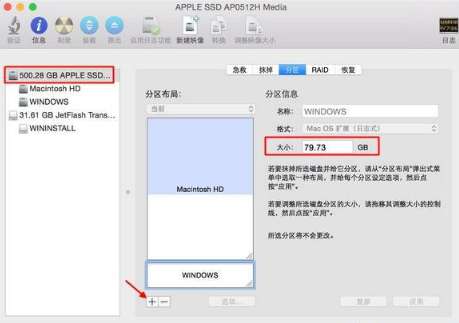
2.我们将u盘插到电脑上,在实用工具中打开“bootcamp助理”。
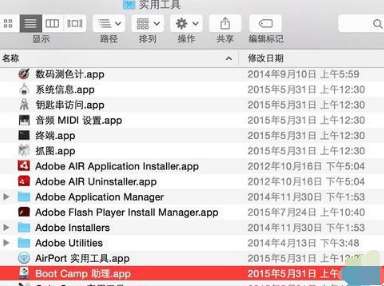
3.进入页面后,我们点击“继续”。
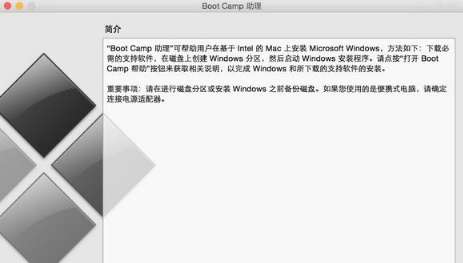
4.然后选择“创建windows8或更高版本的安装盘”和“下载windows支持软件”,点击“继续”。
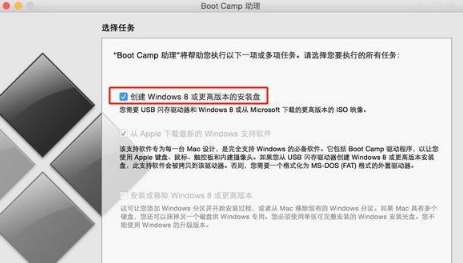
5.我们选取win10镜像,目的磁盘为u盘,点击“继续”。
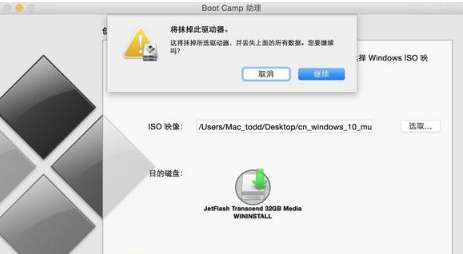
6.接着开始下载windows系统支持软件,我们输入密码进行操作。
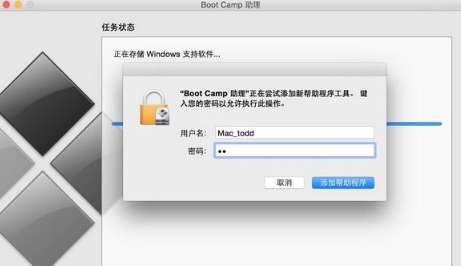
7.接着重启mac笔记本,长按option键,选择u盘启动项。

8.进入到win10系统安装程序当中,点击“下一步”。

9.当进入到激活页面时,我们选择跳过,然后选择刚刚分配的windows分区,点击“删除”。
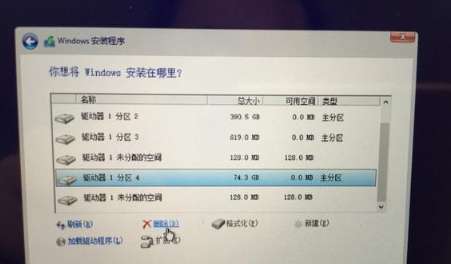
10.我们再点击“未分配的空间”选择“新建,应用”。
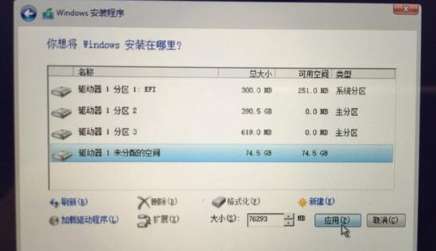
11.接着建立windows主分区,选择这个新建分区,进入到下一步。
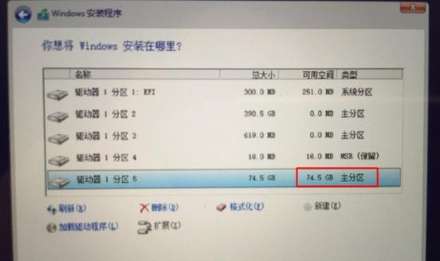
12.开始执行win10系统的安装。
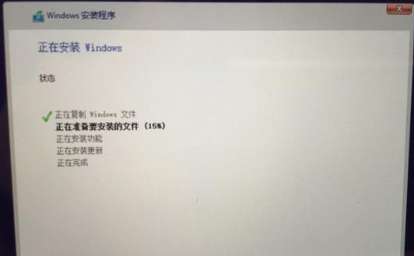
13.系统安装完成后,我们打开u盘bootcamp中的setup文件夹。

14.进行安装boot camp和windows支持软件的操作。
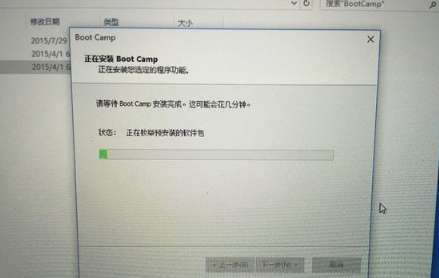
15.最后重启电脑,进入新的页面时,我们就可以开始体验啦。
这就是mac 安装win10系统的步骤所在,希望可以给大家提供帮助。
加载全部内容